Как исправить ошибку передачи с кодом 1231: Руководство
Устранение неполадок ПК / / August 04, 2021
Рекламные объявления
В этом руководстве мы покажем вам, как исправить код ошибки передачи 1231. Похоже, что довольно много пользователей сталкиваются с вышеупомянутой ошибкой. Связанное сообщение преобразуется в «PING: сбой передачи, код ошибки 1231». Хотя большую часть времени эта проблема была связана с Пользователи Windows Vista, но также сообщается о некоторых случаях, когда он появляется в новых сборках Windows.
Чаще всего основная причина связана с настройками конфигурации IP или с TCP / IP. В результате вы не сможете проверить свой IP-адрес или шлюз по умолчанию после того, как столкнетесь с этой проблемой. Эту неспособность вашего ПК достичь более доступного места в сети необходимо как можно скорее исправить. В связи с этим это руководство покажет вам, как исправить ошибку передачи с кодом 1231.

Содержание
-
1 Как исправить ошибку передачи с кодом 1231
- 1.1 Исправление 1: переключитесь на другую сеть
- 1.2 Исправление 2: сбросить стек TCP / IP
- 1.3 Исправление 3: переход на TCP / IPv4
- 1.4 Исправление 4. Обновите драйверы сетевого адаптера.
- 1.5 Исправление 5: переустановите драйверы сетевого адаптера
- 1.6 Исправление 6: Восстановление системы
Как исправить ошибку передачи с кодом 1231
Универсального решения этой проблемы не существует. Вам нужно будет попробовать каждую из нижеперечисленных настроек, пока вы не добьетесь успеха. Следуйте за полными инструкциями.
Рекламные объявления
Исправление 1: переключитесь на другую сеть
Для начала мы предлагаем вам переключиться на другую беспроводную сеть. Вы также можете поделиться своим устройством в Интернете через точку доступа. Просто убедитесь, что второе соединение также должно быть беспроводным. Проводное или Ethernet-соединение не поможет исправить ошибку передачи с кодом 1231. На этой ноте проверьте, приносит ли смена сети пользу или нет. Если вы все еще сталкиваетесь с этой проблемой, вот несколько других обходных путей, которые вы можете попробовать.
Исправление 2: сбросить стек TCP / IP
Вы также можете попробовать сбросить стек TCP / IP через окно командной строки. Есть несколько команд, которые вам нужно выполнить с правами администратора.
- Так что перейдите в меню «Пуск» и найдите CMD. Выберите Запуск от имени администратора.

- Затем введите команду ниже в окне CMD один за другим. То есть выполните первую команду, нажмите Enter, введите следующую, нажмите Enter и так далее:
ipconfig / flushdns. nbtstat -R. nbtstat -RR. netsh int сбросить все. netsh int ip reset. сброс WinSock Netsh
- Как только это будет сделано, перезагрузите компьютер и посмотрите, исправляет ли он код ошибки передачи 1231.
Исправление 3: переход на TCP / IPv4
Изменение версии протокола на TCP / IPv4 с TCP / IPv6, похоже, сработало и для некоторых пользователей. Кроме того, вы можете рассмотреть возможность использования IP-адресов DNS-серверов Google. Вот необходимые инструкции:
- Используйте сочетание клавиш Windows + I, чтобы открыть меню настроек.
- Внутри этого перейдите в Сеть и Интернет и выберите Изменить параметр адаптера.

- Затем щелкните свою сеть правой кнопкой мыши и выберите «Свойства».
- Выберите версию интернет-протокола TCP / IPv4 и нажмите «Свойства».
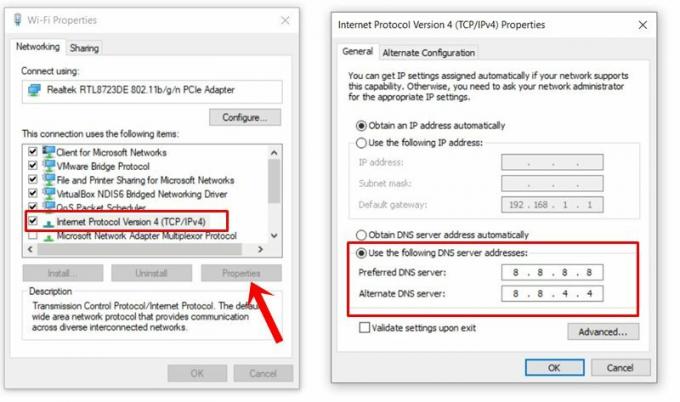
- После этого выберите Использовать следующий адрес DNS. Введите 8.8.8.8 в разделе «Предпочитаемый DNS» и 8.8.4.4 в разделе «Альтернативный DNS».
Как только это будет сделано, перезагрузите компьютер и проверьте, была ли исправлена ошибка Transmit Failed Error Code 1231.
Исправление 4. Обновите драйверы сетевого адаптера.
Старый или устаревший сетевой драйвер также может привести к нескольким проблемам. Поэтому рекомендуется обновить драйверы до последних доступных версий.
Рекламные объявления

- Щелкните правой кнопкой мыши меню «Пуск» и выполните поиск в диспетчере устройств.
- В нем разверните меню сетевого адаптера.
- Выберите адаптер Windows и щелкните его правой кнопкой мыши. Затем выберите Обновить драйверы.
- В следующем появившемся диалоговом окне выберите «Автоматический поиск обновленных драйверов». После этого Windows выполнит поиск последних версий драйверов и сразу же загрузит и установит их.
После завершения установки перезагрузите компьютер и посмотрите, исправлена ли ошибка Transmit Failed Error Code 1231. Если он все еще там, вы можете подумать о переустановке этих драйверов, как указано ниже.
Исправление 5: переустановите драйверы сетевого адаптера
Некоторые пользователи также сообщили об успешном удалении и повторной установке этих драйверов сетевого адаптера. То же самое можно сделать через диспетчер устройств следующим образом:
- Для этого снова перейдите в Диспетчер устройств> Сетевой адаптер и щелкните правой кнопкой мыши Адаптер Windows.
- Выберите параметр «Удалить устройство», а затем «Удалить» в диалоговом окне подтверждения.

- После завершения установки перезагрузите устройство и перейдите в диспетчер устройств.
- Теперь щелкните правой кнопкой мыши Сетевые адаптеры и выберите Сканировать на предмет изменений оборудования.

Windows переустановит сетевые драйверы, и как только это будет сделано, перезагрузите компьютер. Проверьте, исправляет ли он код ошибки передачи 1231 или нет.
Рекламные объявления
Исправление 6: Восстановление системы
Если ничего не помогает, восстановление системы может быть единственным выходом. Выбор восстановления на момент до возникновения проблемы должен помочь решить эту проблему. Однако имейте в виду, что вам придется переустановить все программное обеспечение, которое вы установили до точки восстановления. Если вас это устраивает, то вот необходимые инструкции:
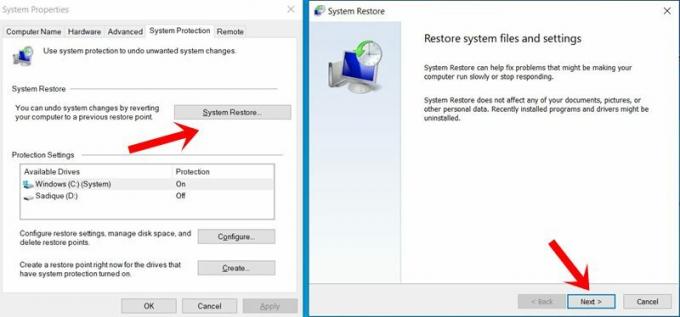
- Найдите Восстановление системы в меню «Пуск».
- Затем вы должны перейти на вкладку «Защита системы» в «Свойства системы».
- Щелкните «Восстановление системы» и следуйте инструкциям на экране.
- Обязательно выберите восстановление до того, как на вашем компьютере начала возникать ошибка.
- После завершения восстановления перезагрузите компьютер, и проблема должна быть устранена.
На этом мы завершаем руководство о том, как исправить ошибку с кодом ошибки передачи 1231. Мы поделились шестью разными методами, но дайте нам знать в комментариях, какой из них удалось исправить. В завершение вот несколько Советы и хитрости iPhone, Советы и хитрости для ПК, а также Советы и хитрости для Android что вам тоже стоит проверить.



